快適!初ワイヤレスヘッドホン。apt-x対応アダプタでPCをBluetooth化!
長年使ってきたAudio-technicaのヘッドホンから、BoseのSoundLink オンイヤー ワイヤレスヘッドホンに変えました!
今までのヘッドホンは有線でした。コードが長くて邪魔なので、ケーブル巻きケースに入れていました。
でも、PCの前からちょっと移動したい時とかにいちいちヘッドホンをはずさなきゃいけないのが、けっこうわずらわしかったんですよね。例えばPCからちょっと離れて部屋の隅にあるコンセントまで行きたい時とか、本棚から資料を取りたい時とか……。
かといってコードをまとめず長いままにしておくと、椅子のキャスターで踏んづけたりして、断線が心配だし掃除の時邪魔だし……。
そんなわけで、「ワイヤレスヘッドホン欲しいなぁ」と思っていたのです。
スポンサーリンク
動画視聴のために音声遅延の少ないapt-x対応のBluetoothアダプタを購入
ただ、私のPCにはBluetoothがついていないので、ヘッドホン本体と合わせてBluetoothアダプタも買う必要がありました。
価格コムのクチコミを見ると、動画を見るならaptxというプロファイルに対応している製品を選んだほうがいいらしい……ということで、クチコミで紹介されていたサンワサプライのBluetooth USBアダプタ、MM-BTUD43を購入。
サンワダイレクトの商品ページ→Bluetooth 4.0 USBアダプタ(apt-X対応・class1)
ワイヤレスヘッドホンで動画を見る場合、技術的にどうしても音声が遅れてしまうようなんですが、aptxというプロファイルは低遅延なんだそうで。(詳しいことはまったくわかりません(^_^;))
ただ、これはけっこう賭けでした。ヘッドホンの方はaptx対応かどうか分からなかったからです。
ヘッドホンの方は公式にはapt-x対応とは書かれていないが、動画視聴にとくに違和感は無し!
低遅延のプロファイルaptxを利用するには、ヘッドホンの方もこのプロファイルに対応している必要があります。
が、Sound Linkヘッドホンは、公式サイト等にはaptx対応とは書いていません。実際に使ってみて”やっぱり動画見ると音ズレする……”ってなる可能性もあるわけです。
結論から言うと、私のPCでは動画視聴に違和感はありません。まだYouTubeを見るくらいしか試していませんが、ミュージックビデオのリップシンクは問題なしです。
DVD等の視聴はどうか、これから試してみて、わかったら追記します。
2015年5月16日追記
だいぶ遅くなってしまいましたが、PCでライブBDを視聴してみました。歌唱部分、MC部分ともに映像と音声のズレを感じることなく快適に視聴出来ました!
少なくとも私のPCでは、基本的な動画視聴に、音ズレの問題はなさそうです。
Bluetoothアダプタは相性問題があるらしく、レビューでも評価が分かれている。
今回私が買ったMM-BTUD43というBluetoothアダプタ、パソコンとの相性などもあるらしく、問題なく使えているという人もいれば、不具合がでるという人も。
私の環境では結果的にちゃんと動作していますが、そういう意味でもけっこうギャンブル要素のある買い物でした。最初にセットアップするときは、「ちゃんと動いてくれますように……」と手を合わせるくらいにはヒヤヒヤしてました(^_^;)
aptxに対応しているBluetoothアダプタはあまり種類が無いらしく、これの他にはロジテックのLBT-UAN04C1BKくらいなのかな?
PCとの相性問題もある中、少ない選択肢の中から選ばなきゃいけないので、私のようにオーディオの知識があまり無い人にはなかなか難しい買い物です。
解決済みの、2つのトラブル
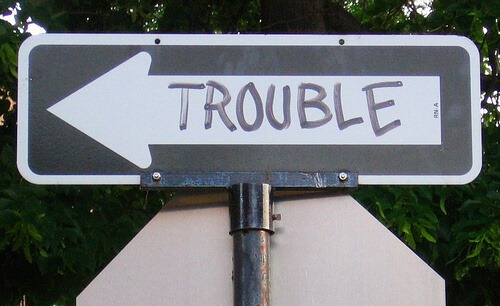
photo credit: In case you were looking for it via photopin
(license)
最初にBluetoothアダプタをセットアップし、ヘッドホンをペアリングするまでは、とてもスムーズにいきました。心配していた不具合もとくに発生せず、拍子抜けするくらい。
でも、油断していたらそのあと2つ、トラブルがありました。
トラブルその1:アダプタを一回外してもう一回ポートに挿したら認識されない
ひととおりセットアップが終わったあと、何の気なしにBluetoothアダプタをUSBポートから外してしまいました。すると、もう一度同じポートに挿しても反応しません。「ヤバイ……」と冷や汗が出ました。
こういう場合どうしたらいいのかいろいろ検索してみましたが、情報が少ない……。
最終的に、一度ドライバをアンインストールして再度はじめからインストールすることで、使えるようになりました。
解決方法:ドライバ「CSR Harmony Wireless Software Stack」をアンイストールして再度はじめからセットアップ
[コントロールパネル]→[プログラムのアンインストール]から、ドライバソフトウェアの「CSR Harmony Wireless Software Stack」をアンインストール。そのあと、説明書通りに最初からセットアップします。
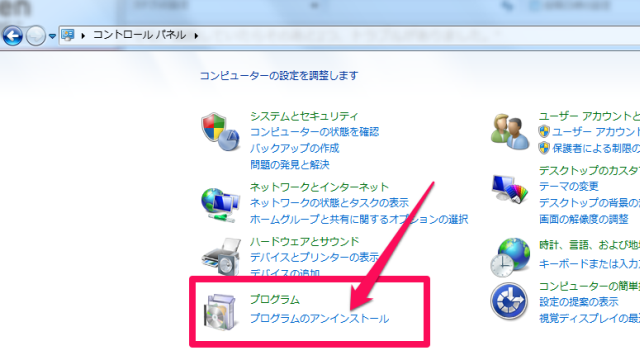
ヘッドホンとのペアリングも、ヘッドホンの説明書通りにもう一度設定しなおします。
これで、もとどおり使えるようになりました。焦ったー(^_^;)
トラブルその2:再生デバイスの選択を間違えていて、低音質なうえに動画で音ズレする
もう一つのトラブルは、音質と音ズレの問題。
最初に、試しにiTunesで音楽を再生してみたところ、素人の私が聞いても分かるくらいの低音質!昔100円ショップで買ったイヤホンかと思うほどの、こもった音。
YouTubeの動画を再生してみたところ、これも低音質な上に音ズレする!「やっぱり、ヘッドホンはaptx対応してなかったんだ……_| ̄|○ il||li」と思いながらも望みを捨てずにいろいろ設定をいじってみると、再生デバイスの選択が間違っていたという、ごく単純な設定ミスであることが判明。無事に高音質かつ音ズレ無しで再生できるようになりました。
解決方法:既定の再生デバイスをBluetooth Audio Renderer(Bluetoothステレオオーディオ)にする
タスクバー右端にスピーカーのアイコンがあります。
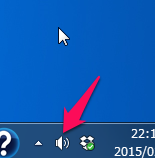
ここを右クリックして[再生デバイス]を開きます。
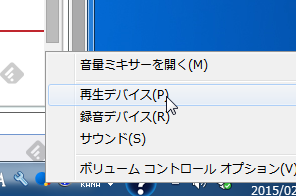
すると、「Bluetooth Audio Renderer(Bluetoothステレオオーディオ)」と「Bluetooth Hands-free Audio(Bluetoothハンズフリーオーディオデバイス)」の二つがあると思います。
高音質かつ音ズレ無しにしたい場合、「Bluetooth Audio Renderer(Bluetoothステレオオーディオ)」の方を右クリックして「既定のデバイスとして設定」にします。

「ハンズフリーオーディオデバイス」の方は、アイコンにマイクが付いていることからも分かるとおり、ヘッドセットマイクとして使う場合に使います。Skypeなどをやる場合はこっちを規定のデバイスにしないとうまくいかない、と思います。

(自分はSkypeやってないので分かりませんが、ツイキャスのライブ配信でBGMを聞きつつとマイク音声同時に流すためには「ハンズフリーオーディオデバイス」を「規定のデバイス」にしないと上手くいかなかったので、多分そういうことだろうと推測します。)
ちなみにハンズフリーオーディオデバイスを規定のデバイスとして設定した場合、上に書いたとおりこもったような低音質で、動画も音ズレします。ここのデバイス設定が間違っていたために、最初に書いたような残念な状態になっていたのでした。
その他、Bluetoothアダプタの説明書にも書いてある注意点
その他、説明書にも書いてあるけど見落としがちな、重要な注意点。
- USBハブではなく、PCのUSBポートへ直接接続する
- インストール時に接続したUSBポートで使用し続ける
2の方は私が経験したトラブル1とちょっと重なるかと思いますが、別のポートへ挿し替えはできないよ、ということですね。ドライバを一度アンインストールしてからならできるのかな?試してないので分かりませんが。
どっちにしても、アダプタを接続するUSBポートの選択は慎重にした方が良さそうです。
ヘッドホンの装着感と付属品など
つぎに、SoundLink オンイヤー ワイヤレスヘッドホンの装着感について。
ちょっと耳の下あたりが締め付けられる感じです。長時間着用してると圧迫されて疲れるので、少し外したりして休み休み使うほうが良いかも。
でも、ある程度角度調整ができるので、耳の角度に合わせて疲れにくいポジションに調節することも可能です。
2015年5月16日追記
着け慣れてくると、締め付けも気にならなくなりました。毎日装着しているうちに、自然と馴染みやすいポジションになったのかもしれません。
充電は専用ケーブルでPCのUSBポートに接続して行います。この充電ケーブルがめっちゃ短いのが……ちょっとな~って感じです(^_^;)
また、オーディオケーブルも付いているので、ワイヤレスでなく有線でPCにつなぐこともできます。

あと、便利だなと思ったのが、専用のキャリングポーチ。外に持ち出すことは想定していなかったんですが、ポーチがあるなら外出時に持って行ってみようかな……という気になります。実際カバンに入れて、Cintiq Companion Hybridと一緒に外に持って行って、BGM流しながらちょっとお絵描き、みたいなこともできました。なかなか便利です、キャリングポーチ。

カラーバリエーションはブラックの他に白もあります。白は汚れが目立ちそうなので、黒にしました。Bose SoundLink on-ear Bluetooth headphones 製品概要 | ワイヤレスヘッドホン | ヘッドホン | Bose ボーズ
まとめ:いい買い物した!
そんなわけで、ちょこっとトラブルはあったものの、今は存分にワイヤレスヘッドホンライフを満喫しています!もう、生放送のラジオ聞いてる途中にトイレにいくのを我慢しなくても良いんだ!幸せ!!(笑)
けっして安い買い物ではないのですが、買ってよかった!と思っています。
つぎは、マウスとキーボードのワイヤレス化だ!




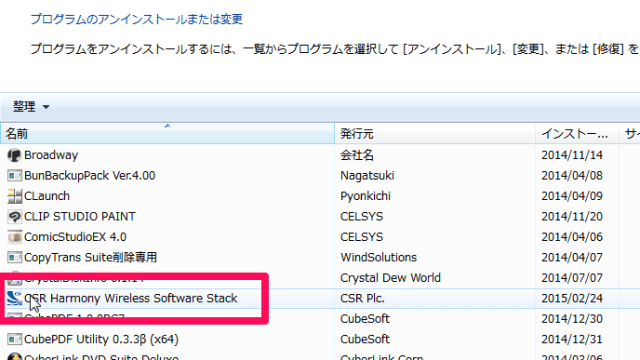



















ディスカッション
ピンバック & トラックバック一覧
[…] 買った当初の記事で「買って良かった!」と書きました。 快適!初ワイヤレスヘッドホン。apt-x対応アダプタでPCをBluetooth化!長年使… […]